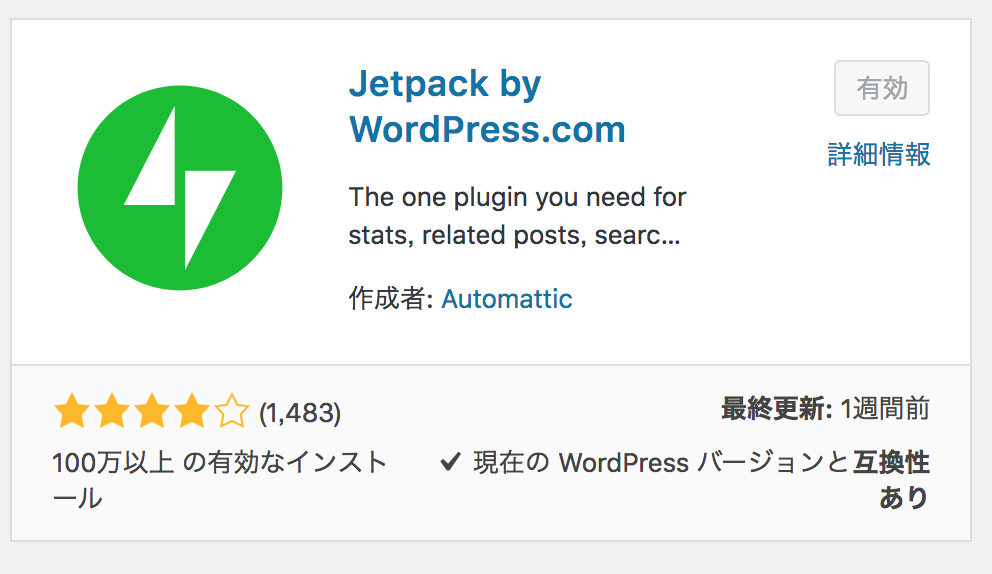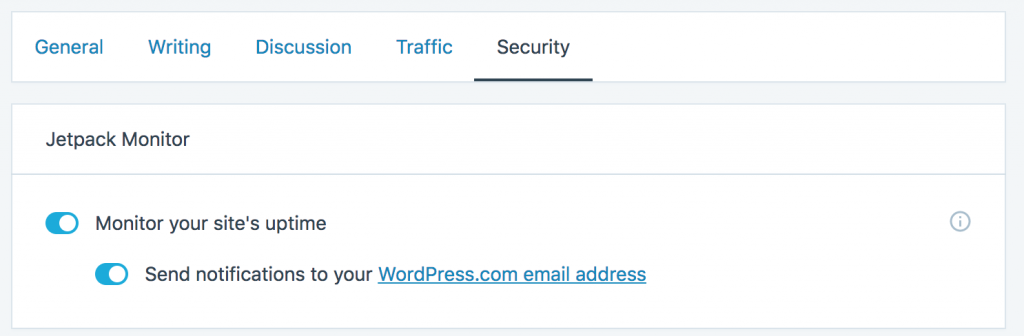WordPressの死活監視にJetPackを使う
概要
WordPressを使ってブログシステムを運用しているのですが、気づいたらWordPressが動作していないということがあります。
私は、このようなWordPressの死活監視に、Jetpackというものを使っているので紹介します。
Jetpackとは
Jetpackは、WordPress.comというWordPressのサイトを簡単に作れるサービスがあるのですが、そのサービスで使うことができる機能をWordPress.comのWordPress以外でも使えるようにするためのWordPressのプラグインです。
そのJetpackには、今回使いたい死活監視の機能もあるため、Jetpackをインストールして設定をすればすぐに死活監視ができるということです。
Jetpackを使う上で覚えておかなければならないのは、WordPress.comに登録しないといけないということです。
登録は無料でできるので、それほど気をつけることはないですが、そもそも登録したくないという場合は、この方法は使うことができません。
もし、スパム投稿の防止にAkismetというプラグインを使っている場合は、Akismetの設定の時に、WordPress.comのアカウントを作っているはずなので、その時に登録したWordPress.comのアカウントを使うことができます。
インストール
Jetpackのインストールをします。
WordPressのプラグインの項目から新規追加で、Jetpackを探してインストールしましょう。
インストールした後にプラグインを有効にします。
そうすると、メニューの中にJetpackの項目が追加されるので、そこをクリックします。
クリックすると、Jetpackを使うためにWordPress.comのアカウントでログインするように言われます。
Akismetプラグインを使っている場合は、そのままAksimetプラグインを使うために作ったWordPress.comアカウントでログインすればいいのですが、作っていない場合は、新たにアカウントを作りましょう。
アカウントを作ったら、ログインしましょう。
機能
Jetpackには、色々な機能があります。
例えば、サイトを見にきた人がどのページにアクセスしたのかを監視でき、死活監視もたくさんある機能の一部です。
いらない機能などは、切るようにしましょう。
死活監視
Jetpackの死活監視は、WordPressが動作していない時にWordPress.comのアカウントに登録されているメールアドレスにメールが送られてきます。
このメールによって、WordPressが落ちていることを知ることができます。
設定
死活監視を有効にするには、Jetpackのダッシュボードからダウンタイムのモニターの設定をクリックします。
そうすると、WordPress.comの設定ページに移動するので、そこで次のように設定します。
これで死活監視が有効になりました。
さいごに
何かあった時に、気づくことができるようにするのは重要です。
なるべくこのような設定をしておいて、何かあった時に、気づけるようにしましょう。